7 modi per ingrandire la tastiera su iPhone e iPad
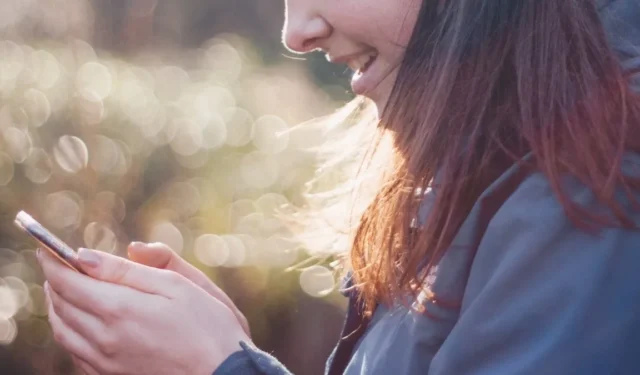
Non riesci a digitare senza problemi sulla tastiera del tuo iPhone a causa delle sue dimensioni ridotte? La tastiera è diventata accidentalmente più piccola della sua dimensione predefinita sul tuo dispositivo iOS e non sei sicuro di come riportarla alla dimensione predefinita? Questa guida mostra diversi metodi per ingrandire la tastiera del tuo iPhone e iPad.
1. Utilizzo dello zoom del display
Apple non offre un modo nativo per aumentare le dimensioni della tastiera su un iPhone o iPad. Dovrai fare affidamento su soluzioni alternative, come l’impostazione Display Zoom.
L’opzione Display Zoom è un’utile funzione di ridimensionamento del display che aumenterà le dimensioni di ogni elemento dell’interfaccia visualizzato sul tuo iPhone o iPad, inclusa la tastiera. Questo è uno dei modi più semplici per ingrandire la tastiera su un iPhone. Per abilitare Display Zoom sul tuo iPhone o iPad, procedi nel seguente modo:
- Apri l’app Impostazioni.
- Vai a “Display e luminosità”.
- Scorri un po’ verso il basso, quindi tocca “Visualizza zoom”.
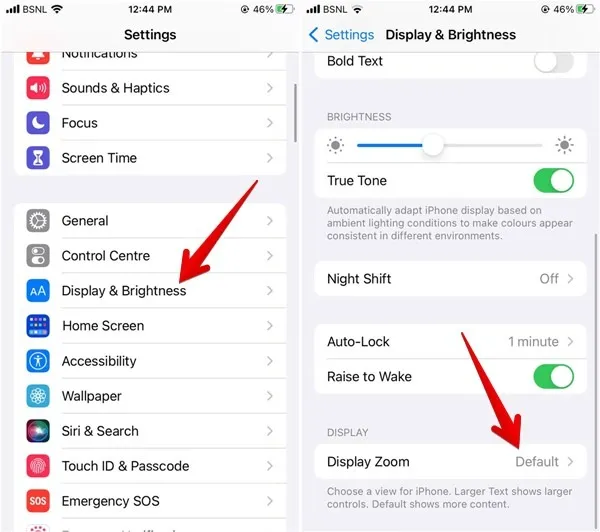
- Seleziona “Testo più grande”. È l’opposto su un iPad: scegli “Predefinito”.
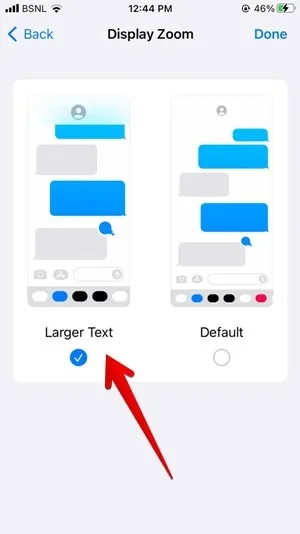
- Tocca “Fatto” in alto. Apparirà un messaggio di conferma. Tocca “Usa Zoom”. Il tuo iPhone si riavvierà, con l’interfaccia che apparirà molto più grande.
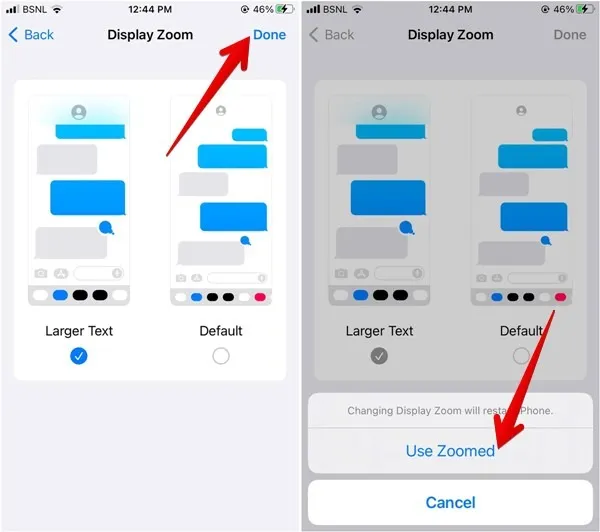
2. Passare alla modalità orizzontale
Un altro modo semplice per ingrandire la tastiera è passare all’orientamento orizzontale. Inizia disattivando il blocco dell’orientamento verticale sul tuo iPhone o iPad, quindi ruota il dispositivo durante la digitazione per ottenere una tastiera più grande. Segui i passaggi seguenti:
- Attiva Control Center sul tuo iPhone o iPad scorrendo verso il basso con un dito dall’angolo in alto a destra del display.
- Se il pulsante Blocco orientamento verticale è rosso, il tuo iPhone non ruoterà automaticamente. Tocca il pulsante per disattivarlo.
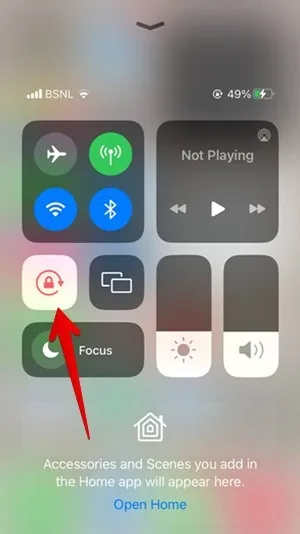
- Apri l’app in cui digiterai, quindi ruota il tuo iPhone per passare all’orientamento orizzontale, permettendoti di digitare su una tastiera più grande.
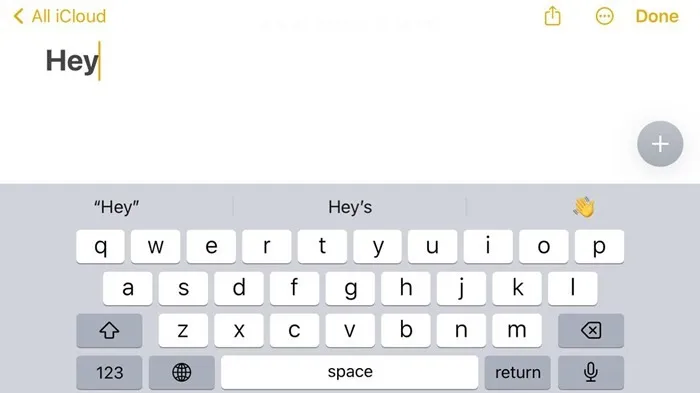
3. Utilizzare app di terze parti
Anche se l’app per tastiera predefinita su un iPhone e iPad e alcune popolari app per tastiera come Gboard non ti consentono di modificare le dimensioni della tastiera, ci sono alcune app per tastiera di terze parti che possono salvarti dalle dimensioni predefinite della tastiera.
L’app gratuita “Fleksy” ti consente di ingrandire la tastiera. Segui questi passaggi per ingrandire la tastiera del tuo iPhone o iPad usando Fleksy.
- Scarica l’ app Fleksy sul tuo iPhone o iPad.
- Apri l’app Fleksy e segui le istruzioni sullo schermo per aggiungere la tastiera al tuo iPhone.
- Se la tastiera Fleksy non funziona come previsto, apri l’app Impostazioni, quindi “Fleksy -> Tastiere”.
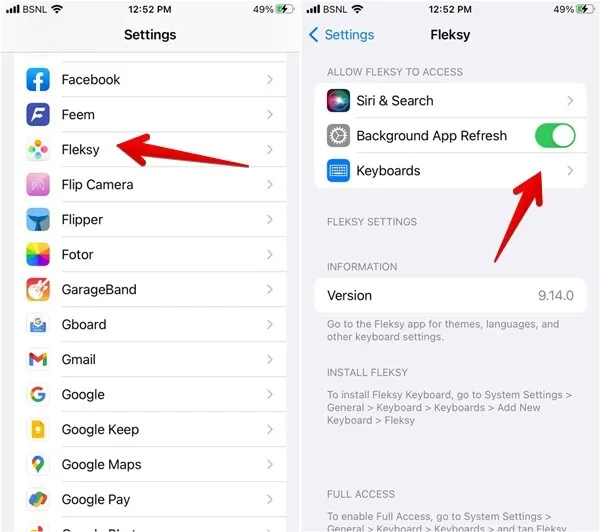
- Abilita gli interruttori accanto a “Fleksy” e “Consenti accesso completo”.
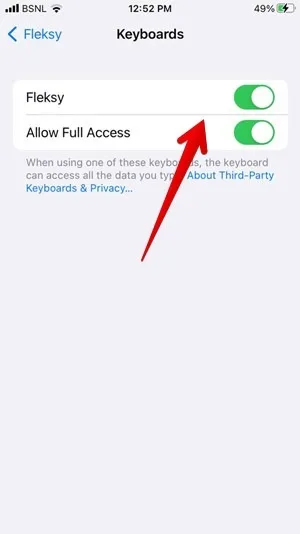
- Se la tastiera Fleksy non viene visualizzata, vai su “Impostazioni -> Generale -> Tastiera -> Tastiere”. Tocca “Aggiungi nuova tastiera”. Scorri verso il basso e seleziona “Fleksy” elencato in “Tastiere di terze parti”.
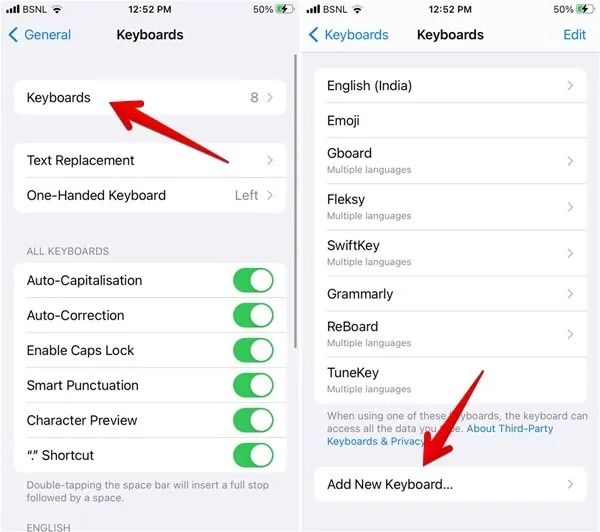
- Apri qualsiasi app in cui puoi digitare del testo, ad esempio Note. Premi a lungo l’icona “Globo” sulla tastiera attuale, quindi seleziona “Fleksy” dall’elenco.
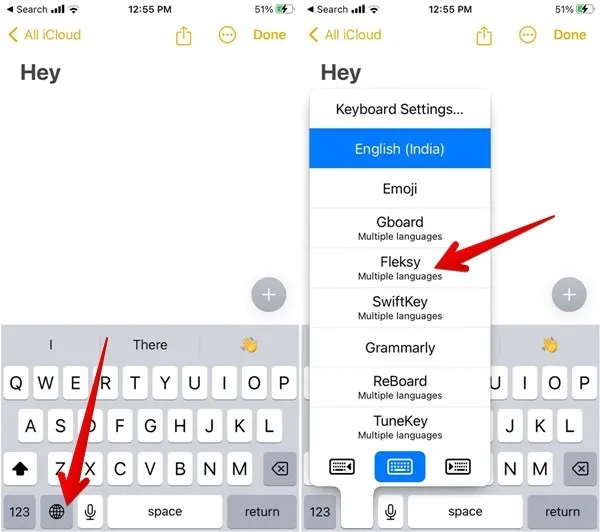
- Per ingrandire la tastiera Fleksy, apri l’app della tastiera Fleksy toccando la sua icona nella schermata iniziale o nel cassetto delle app.
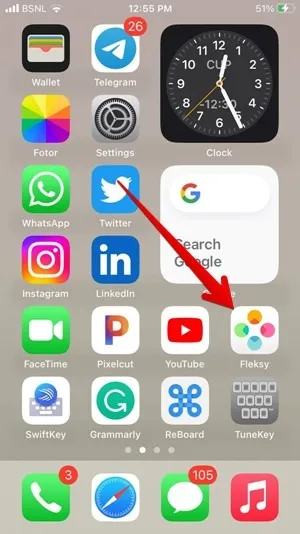
- Tocca l’icona “Altro” in alto seguita da “Dimensioni tastiera”.
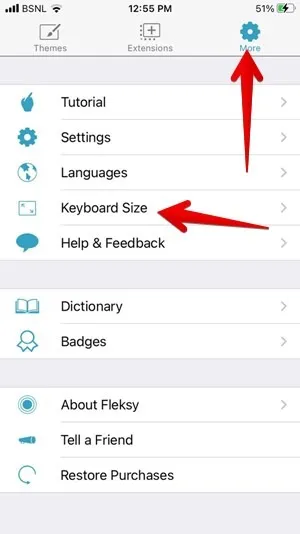
- Tocca “Grande”.
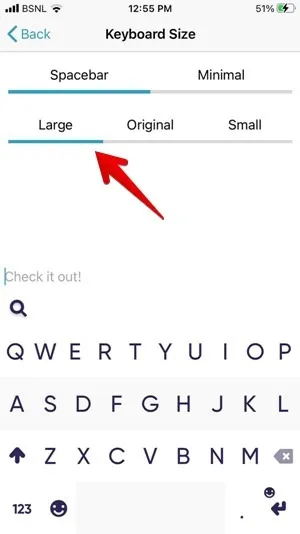
Altre app per tastiera gratuite che puoi utilizzare per ingrandire la tastiera includono:
ReBoard : tocca un campo di testo in qualsiasi app per aprire la tastiera di ReBoard, quindi tocca l’icona Impostazioni nell’angolo in basso a sinistra e premi l’icona “+” per aumentare le dimensioni della tastiera.
TuneKey : apri l’app TuneKey sul tuo iPhone. Tocca “Regola dimensione chiave” e trascina il cursore verso sinistra per ingrandirlo.
4. Disattiva la modalità a una mano
La tastiera del tuo iPhone è bloccata e allineata sul lato sinistro o destro? È solo in modalità con una sola mano .
- Tocca l’icona della freccia sul lato sinistro o destro della tastiera per ingrandirla.
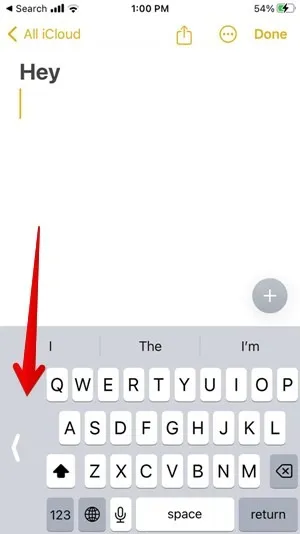
- Se non funziona, premi a lungo l’icona del globo e premi l’icona della tastiera al centro.
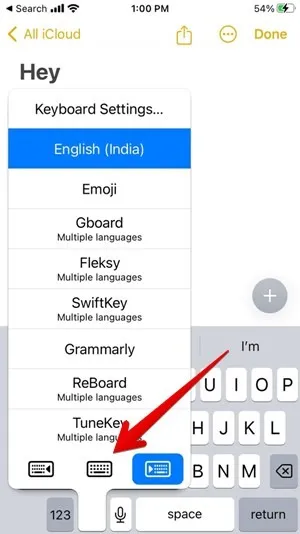
5. Disattiva la tastiera mobile su iPad
Se la tastiera del tuo iPad è piccola e posizionata in modo casuale sullo schermo invece di trovarsi in basso, è in modalità mobile . Per riportare la tastiera dell’iPad alle sue dimensioni normali, devi disattivare la tastiera mobile. Puoi farlo in due modi, come mostrato di seguito.
- Il primo metodo prevede l’utilizzo di gesti. Puoi usare il gesto di pizzicamento sulla piccola tastiera mobile per espanderla alle sue dimensioni normali. Basta allontanare due dita l’una dall’altra tenendole sulla tastiera.
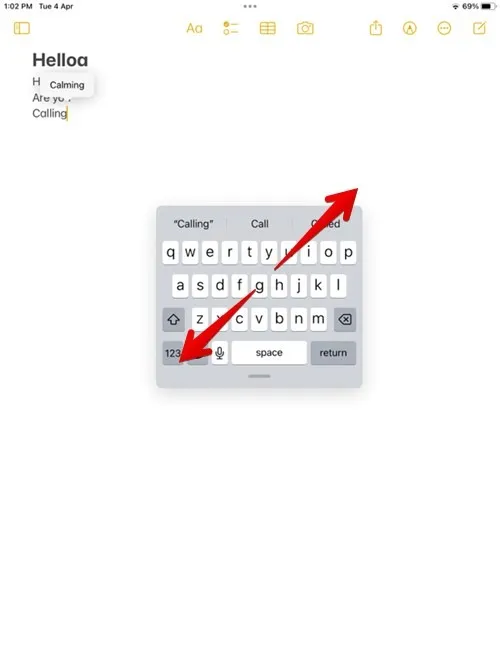
- In alternativa, tieni la tastiera mobile utilizzando la piccola barra/maniglia in basso, quindi trascinala sul bordo inferiore dello schermo. La tastiera diventerà più grande e ripristinerà le sue dimensioni predefinite.
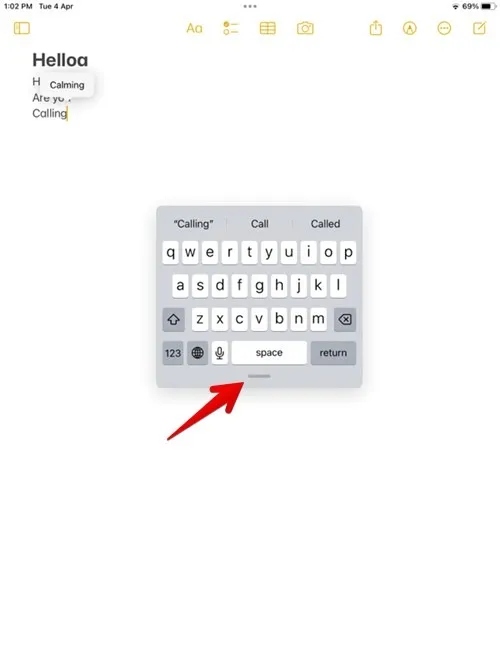
6. Disattiva la tastiera divisa su iPad
Se la tastiera del tuo iPad è divisa in due metà, è in modalità divisa .
- Per unire nuovamente le due metà della tastiera, posiziona un dito su ciascuna metà della tastiera, quindi sposta entrambe le dita l’una verso l’altra finché entrambe le metà della tastiera non si riattaccano.
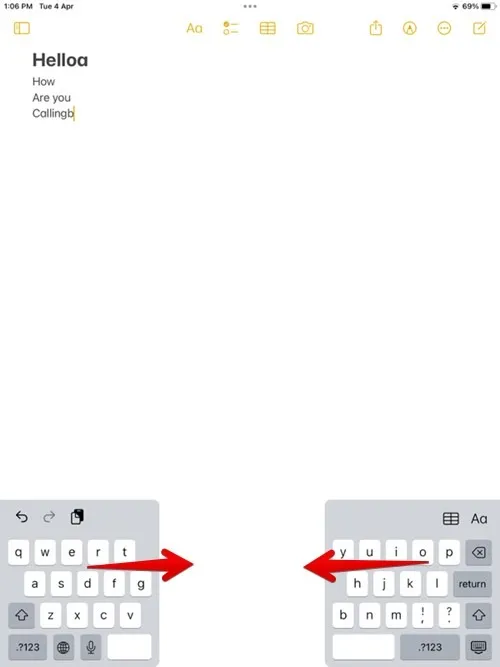
- In alternativa, premi a lungo sull’icona della tastiera nell’angolo in basso a destra della tastiera e, senza sollevare il dito, fallo scorrere verso l’opzione “Aggancia e unisci”, quindi rilascia.
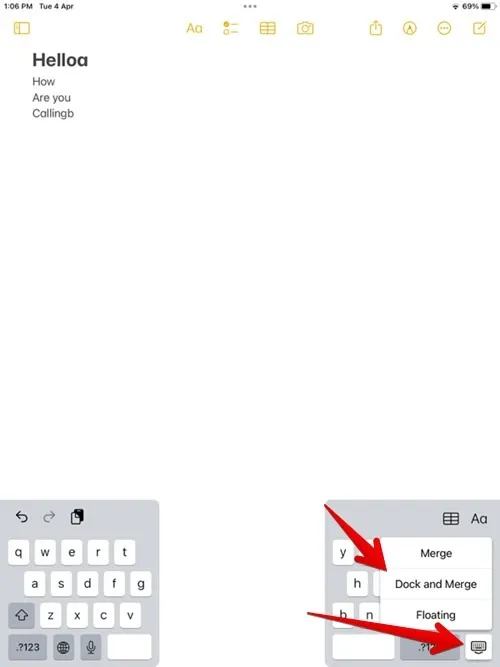
7. Ingrandisci la tastiera su iPad con Apple Pencil
A volte, quando tocchi un campo di testo con una matita Apple collegata al tuo iPad, verrà visualizzata la tastiera mobile invece di una normale tastiera ancorata nella parte inferiore.
Per evitare che ciò accada, disabilita la funzione Apple Pencil “Scribble”, visita “Impostazioni -> Apple Pencil”, quindi disattiva l’interruttore accanto a “Scribble”.
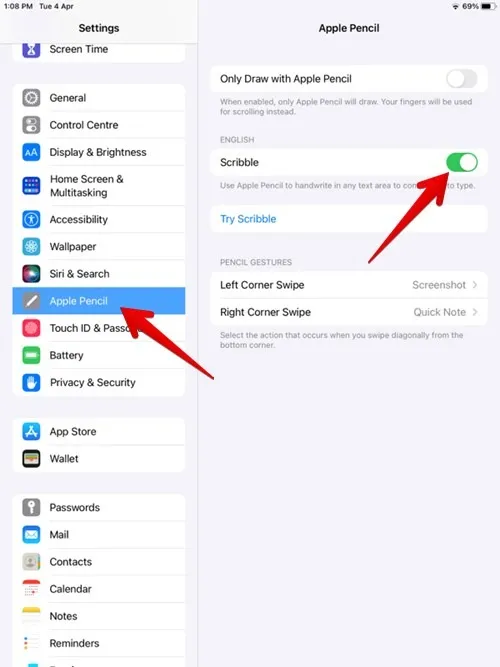
Domande frequenti
Come faccio a far apparire in grassetto il testo sulla tastiera del mio iPhone o iPad?
Sul tuo iPhone o iPad, visita “Impostazioni -> Display e luminosità”, quindi abilita l’interruttore accanto a “Testo in grassetto”.
Come posso disattivare il suono del clic della tastiera sul mio iPhone o iPad?
Vai su “Impostazioni -> Suoni e feedback aptici -> Feedback tastiera”, quindi disattiva l’interruttore accanto a “Suono”. Sei su Android o utilizzi un’app per tastiera per iPhone di terze parti? Scopri come disattivare il suono della tastiera sulle app per tastiera Android e iPhone di terze parti utilizzando questa guida.
Puoi ingrandire la tastiera su schermo anche sui telefoni Android?
Credito immagine: Unsplash . Tutti gli screenshot sono stati presi da Mehvish Mushtaq
- Twitta



Lascia un commento